
トップ画面から以下の操作が可能です。
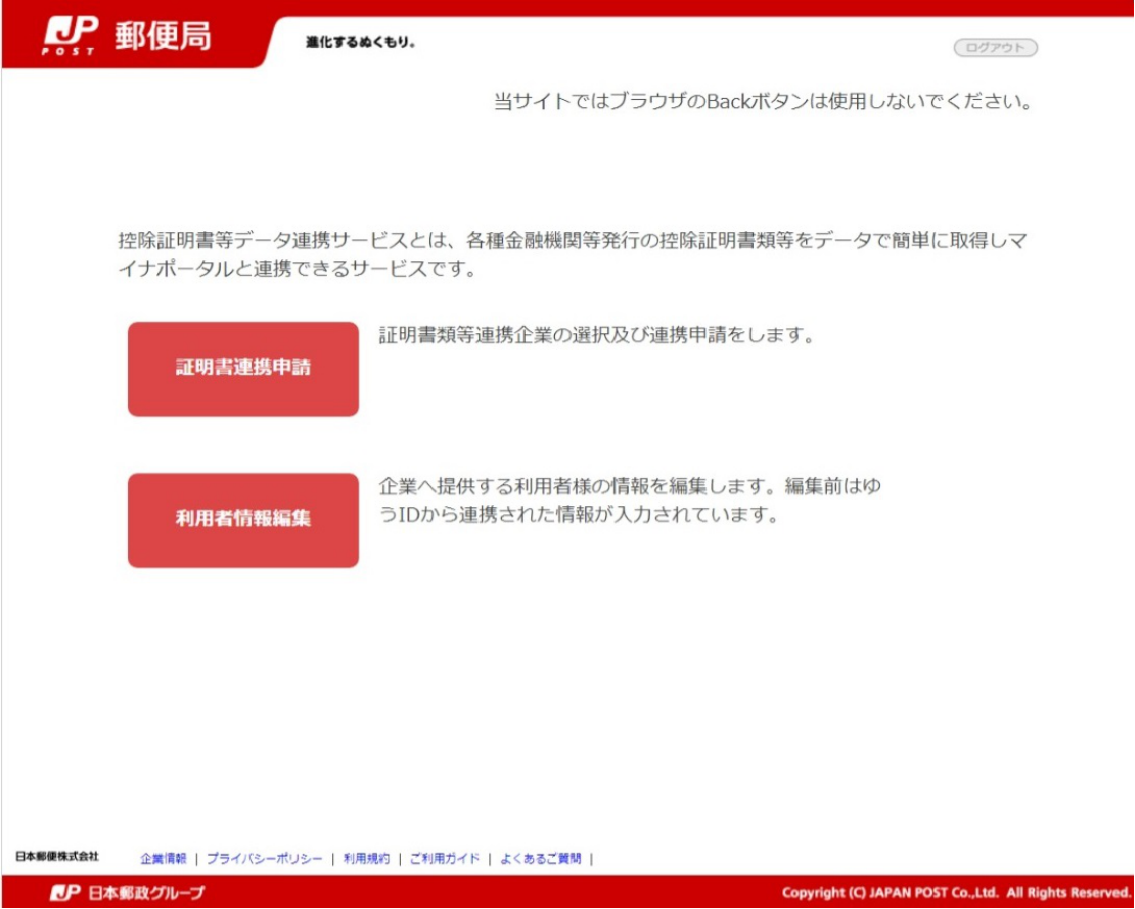

トップ画面で「証明書連携申請」をクリックします。
トップ画面で「証明書連携申請」をタップします。
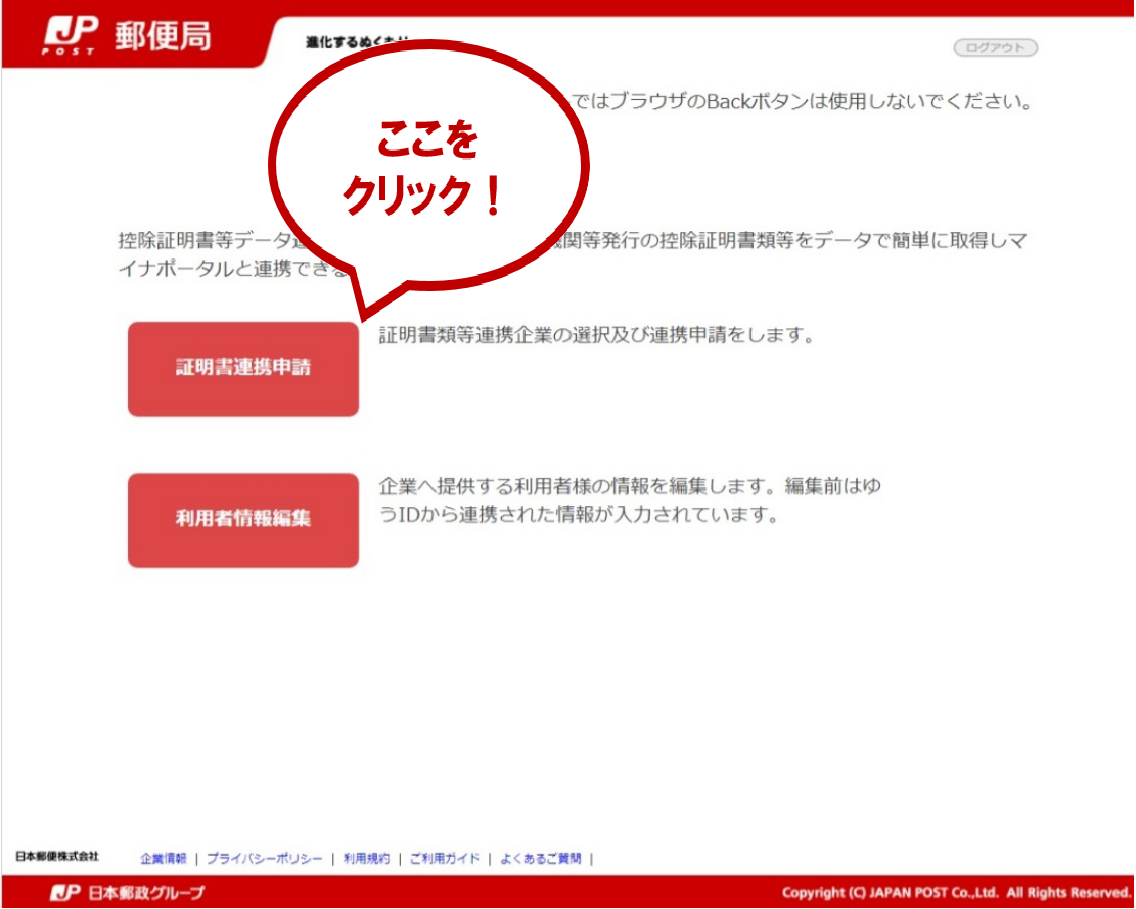
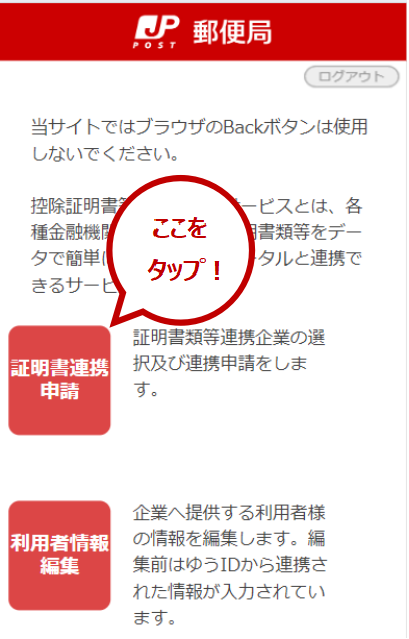
証明書等のデータ連携を希望する企業に対し、「申請する」をクリックします。
証明書等のデータ連携を希望する企業に対し、「申請する」をタップします。
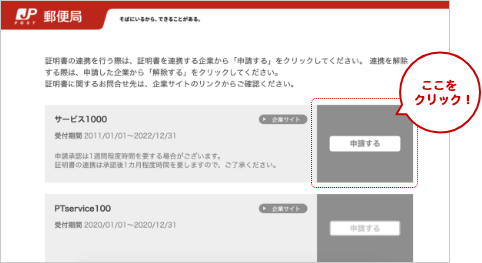
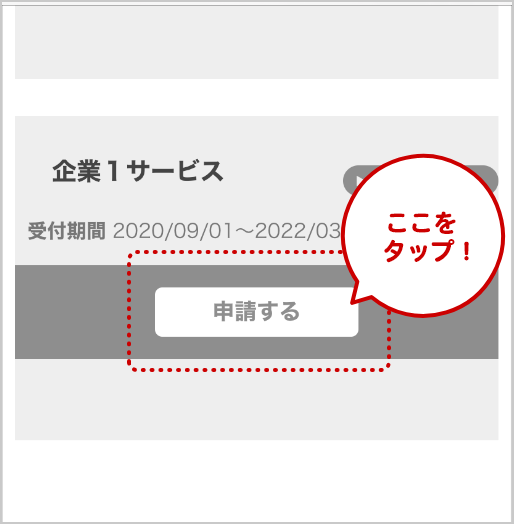
証明書等のデータ連携を希望する企業の利用規約を確認し、「上記内容に同意する」にチェックを入れて「次へ」をクリックします。
証明書等のデータ連携を希望する企業の利用規約を確認し、「上記内容に同意する」にチェックを入れて「次へ」をタップします。
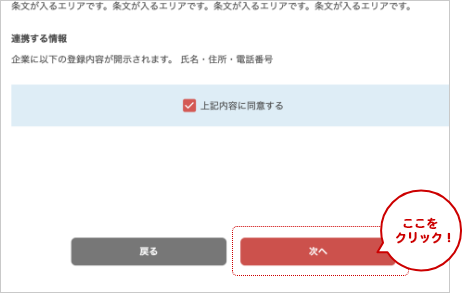
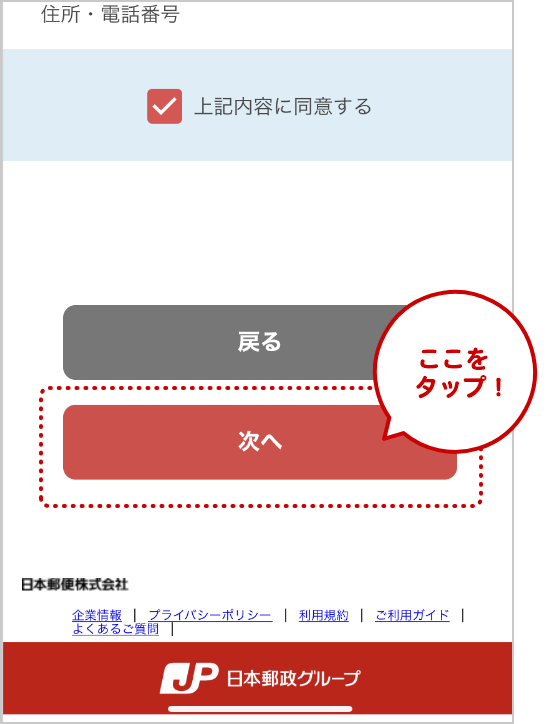
証明書等のデータ連携を希望する企業より指定された情報を入力後、「申請する」をクリックします。
証明書等のデータ連携を希望する企業企業より指定された情報を入力後、「申請する」をタップします。
※企業マイページでの認証が必要となる場合は、画面の案内にしたがって、操作します。
※指定された情報がない場合は、右の画面は表示されません。
※企業マイページでの認証が必要となる場合は、画面の案内にしたがって、操作します。
※指定された情報がない場合は、下の画面は表示されません。
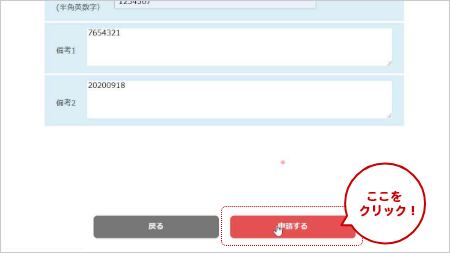
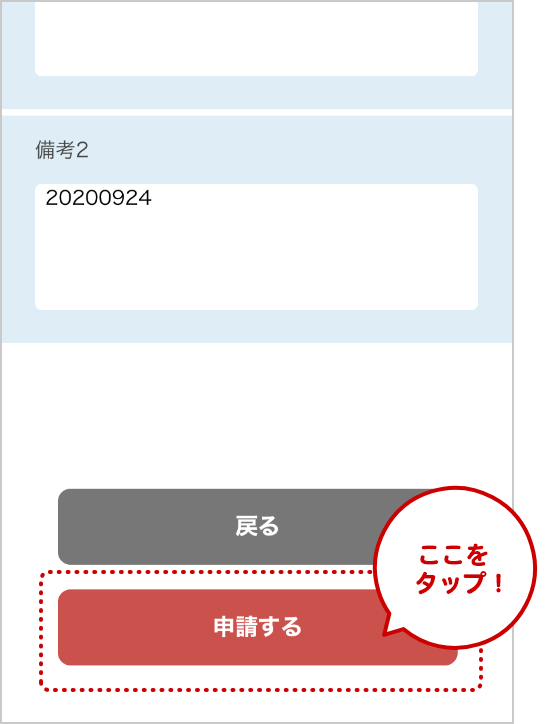
完了画面が表示されていることを確認し、申請完了となります。
完了画面が表示されていることを確認し、申請完了となります。
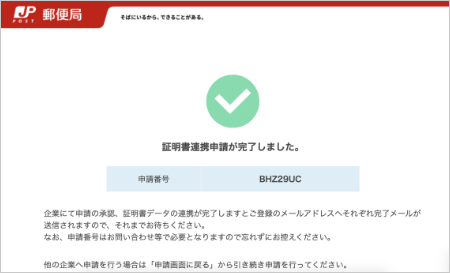
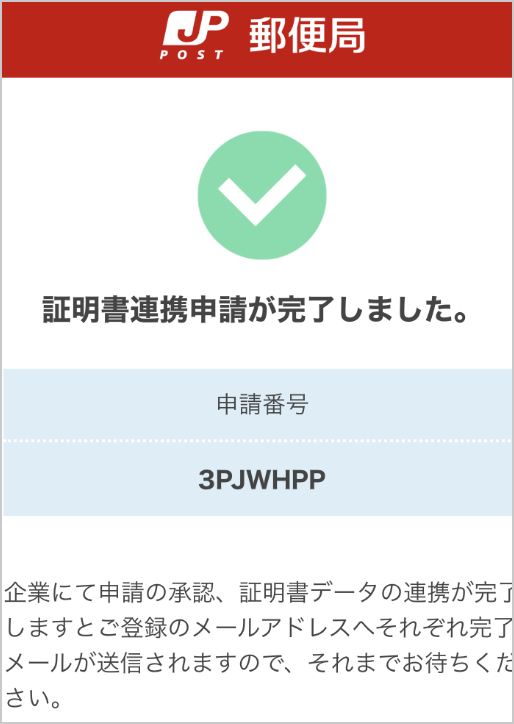

トップ画面で「証明書連携申請」をクリックします。
トップ画面で「証明書連携申請」をタップします。
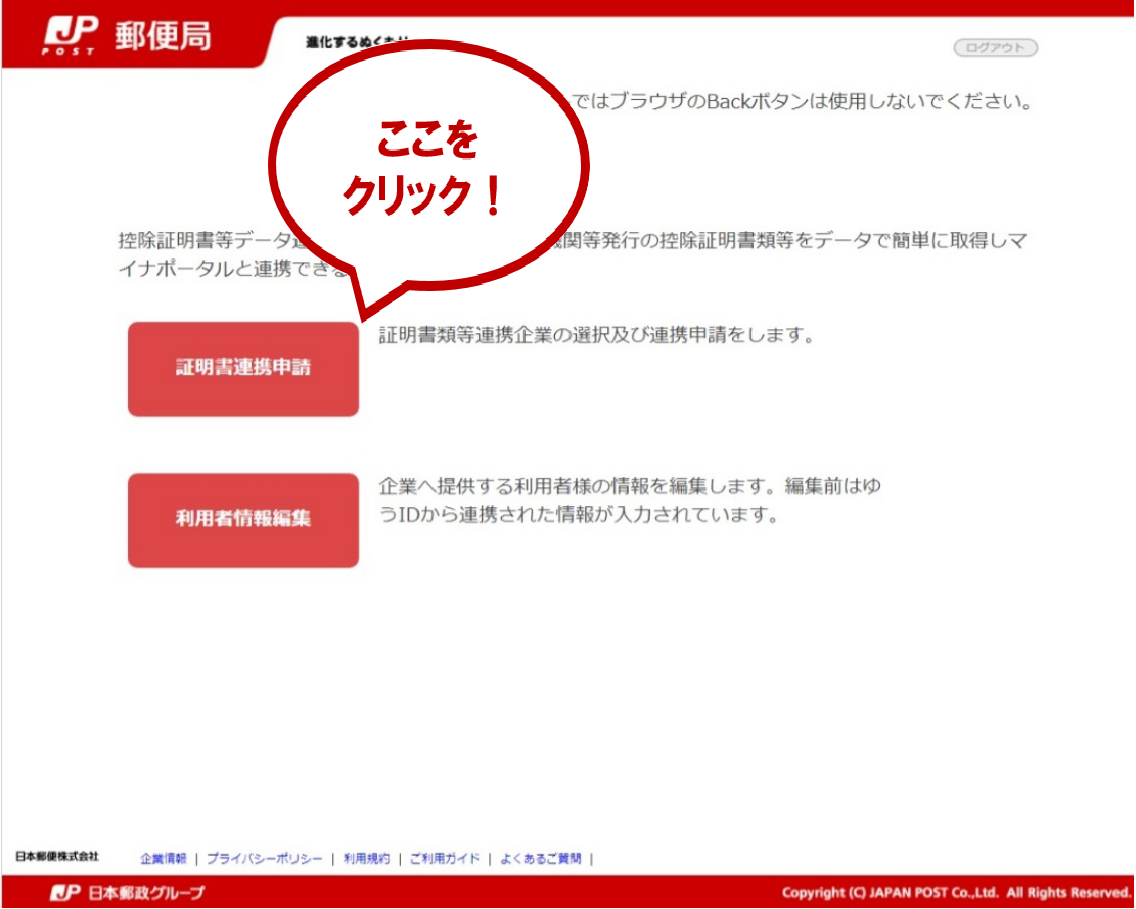
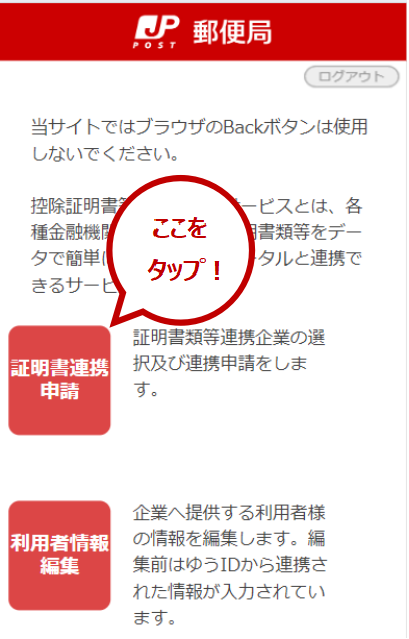
各企業への申請状況の確認ができます。
| 承認 | 申請後、企業側で承認された(本人確認に成功した等)状態 |
|---|---|
| 否認 | 申請後、企業側で否認された(本人確認に失敗した等)状態 |
| 申請中 | 申請後、企業側で申請内容を確認している状態 |
| (表示なし) | 申請を行っていない状態 |
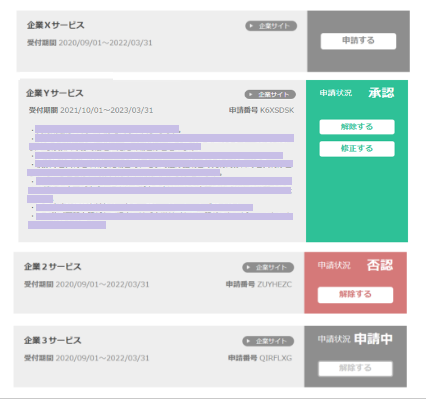

※申請時に、企業マイページでの認証を行った場合は、申請内容の修正が不要となります
(「修正する」ボタンは表示されません)。
トップ画面で「証明書連携申請」をクリックします。
トップ画面で「証明書連携申請」をタップします。
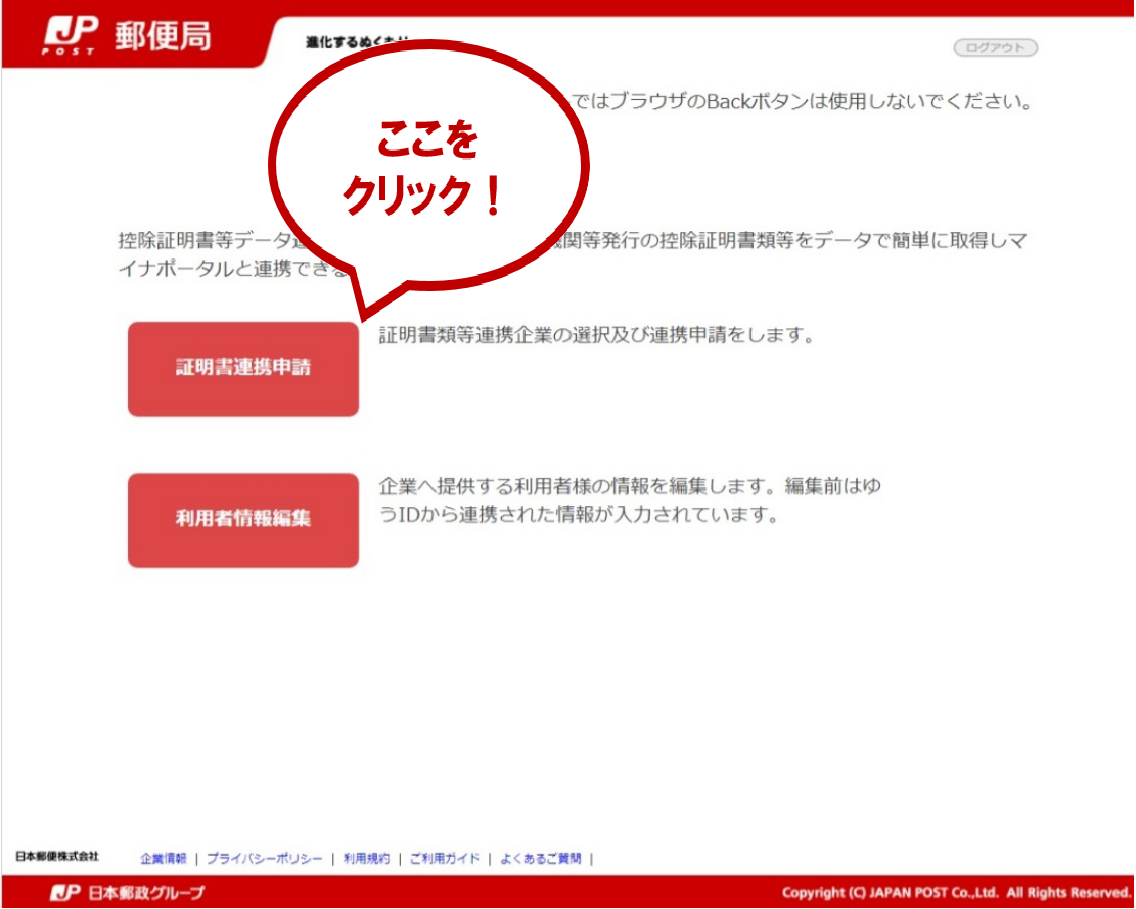
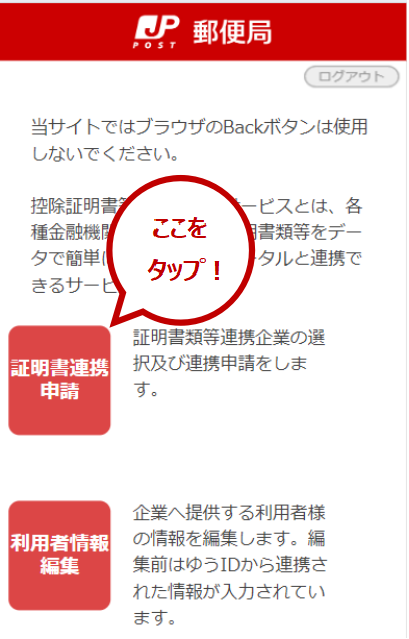
右の画面が表示されますので、申請内容を修正したい企業に対し「修正する」をクリックします。
下の画面が表示されますので、申請内容を修正したい企業に対し「修正する」をタップします。
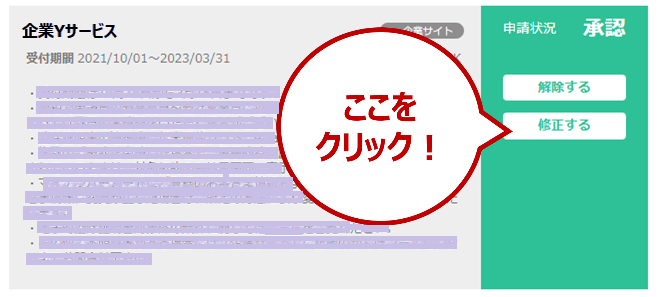
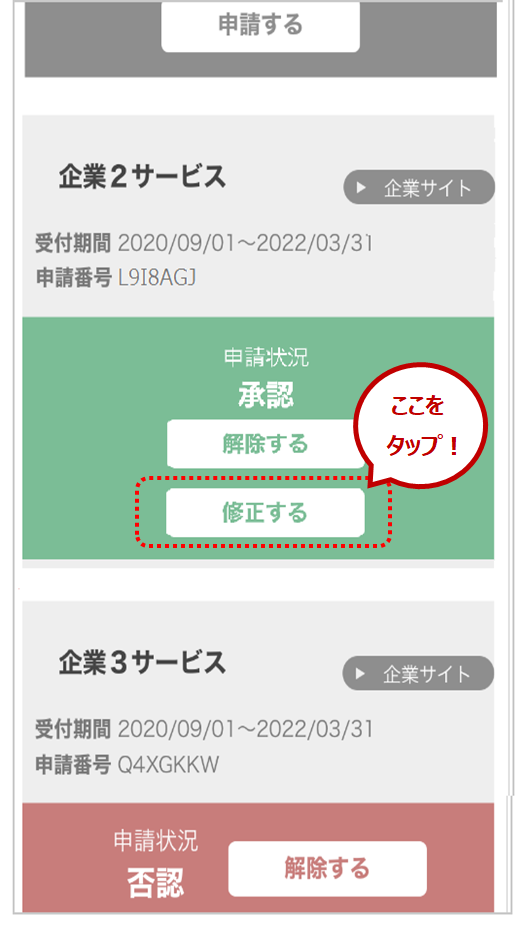
右の画面が表示されますので、修正したい場合は「OK」をクリックします。
下の画面が表示されますので、修正したい場合は「OK」をタップします。
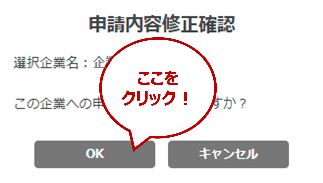
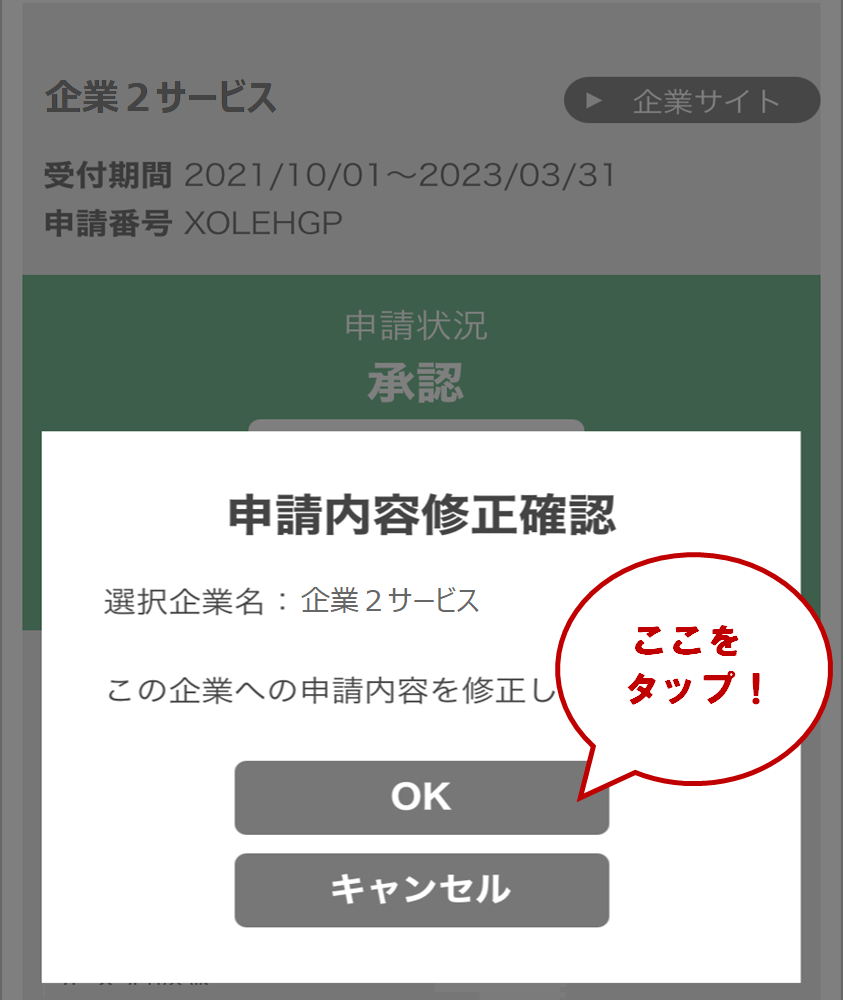
現在申請している情報とともに右の画面が表示されますので、内容を修正し「修正する」をクリックします。
現在申請している情報とともに下の画面が表示されますので、内容を修正し「修正する」をタップします。
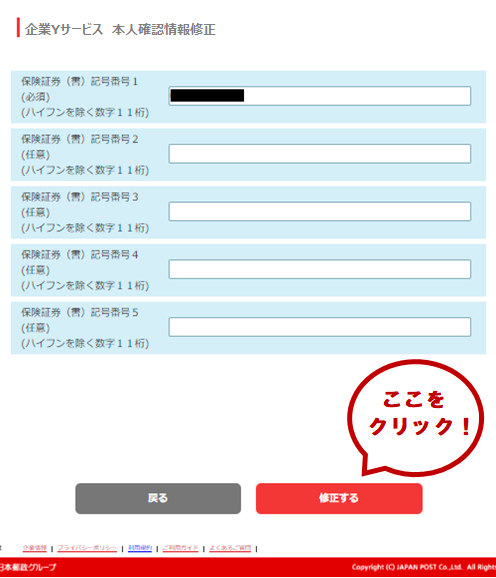
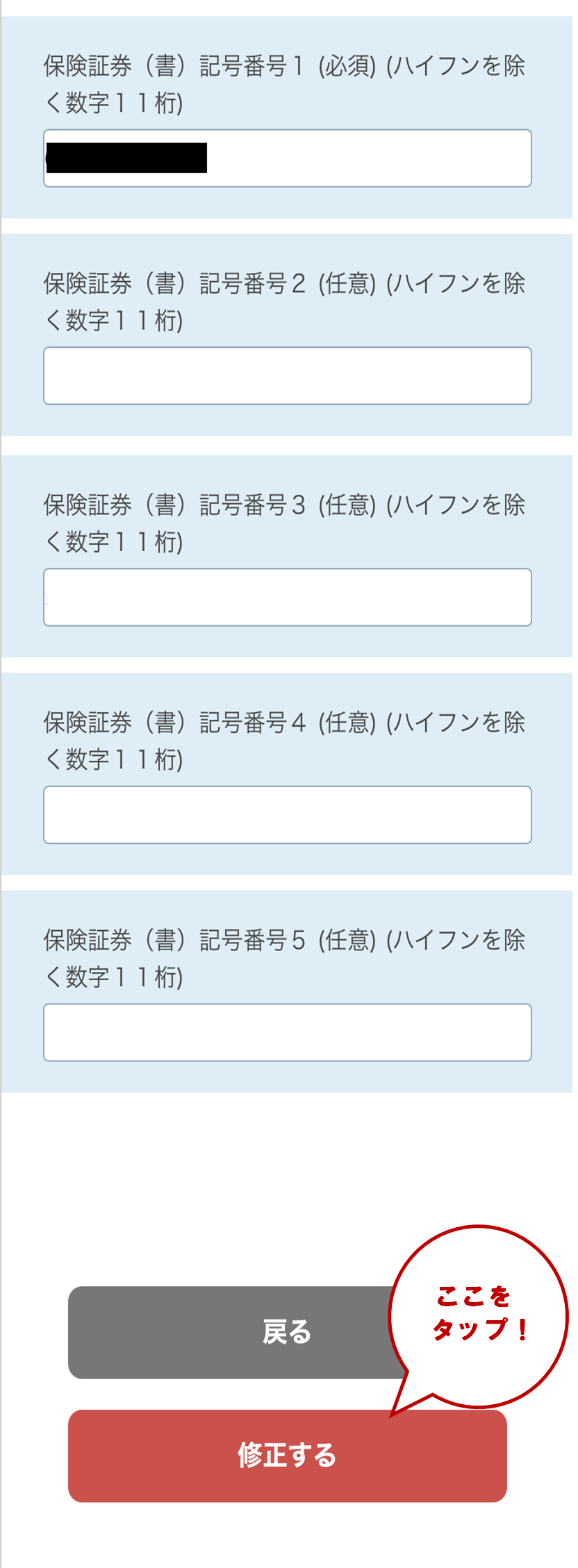
完了画面が表示されていることを確認し、修正の申請が完了となります。修正した情報を企業側が確認しますので、お待ちください。
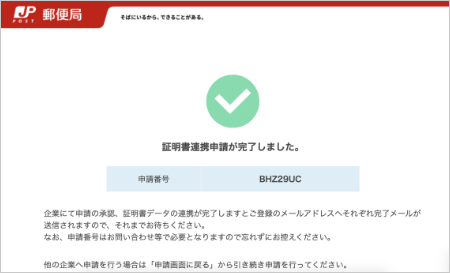
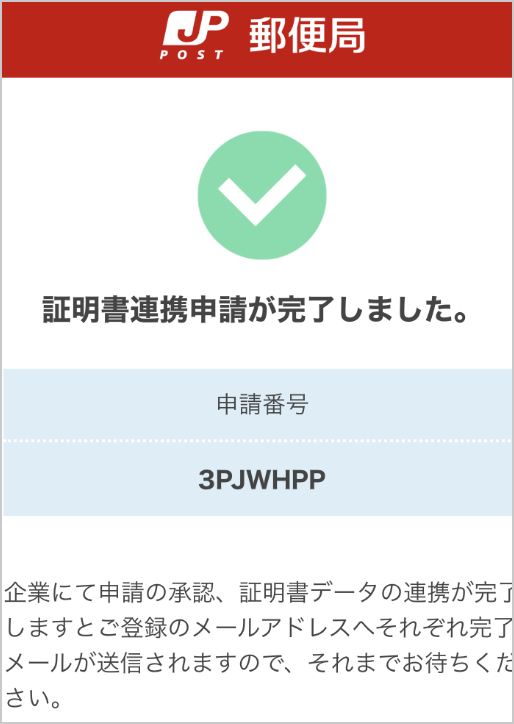

トップ画面で「証明書連携申請」をクリックします。
トップ画面で「証明書連携申請」をタップします。
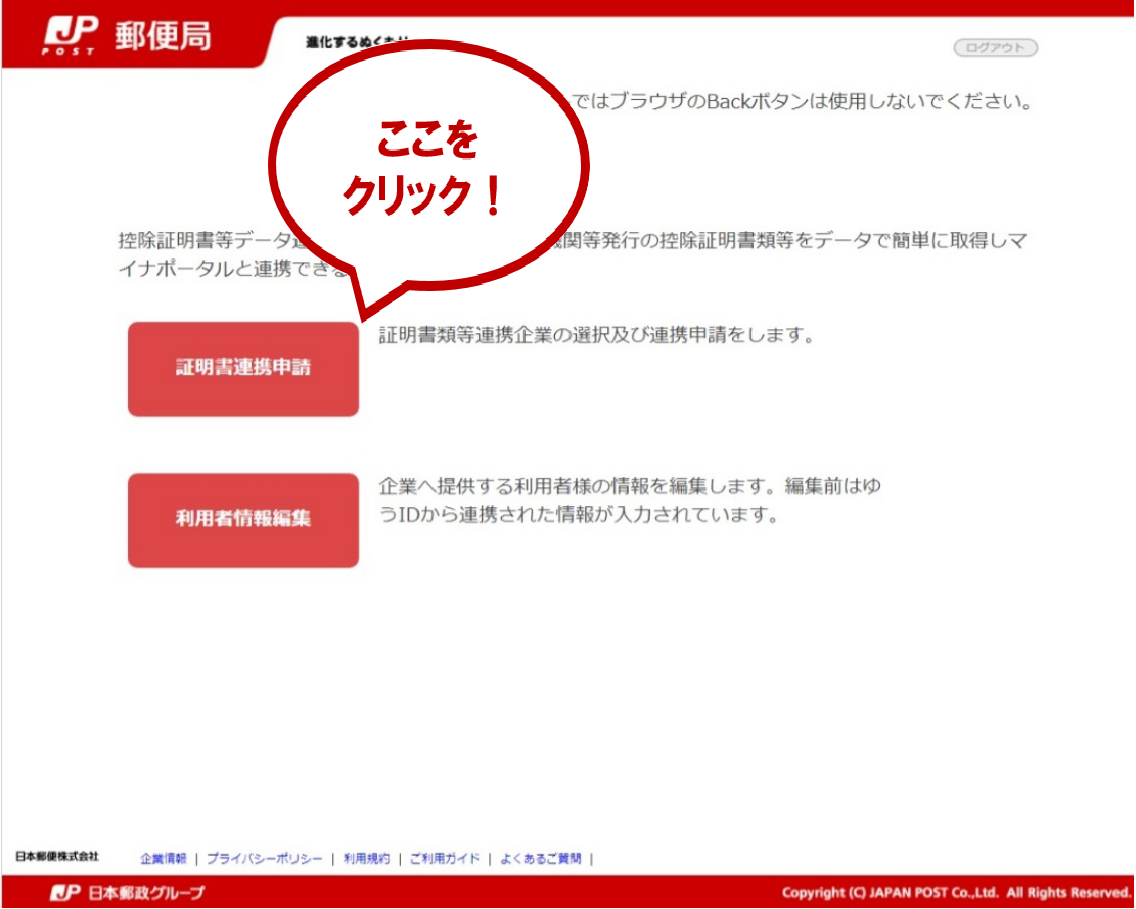
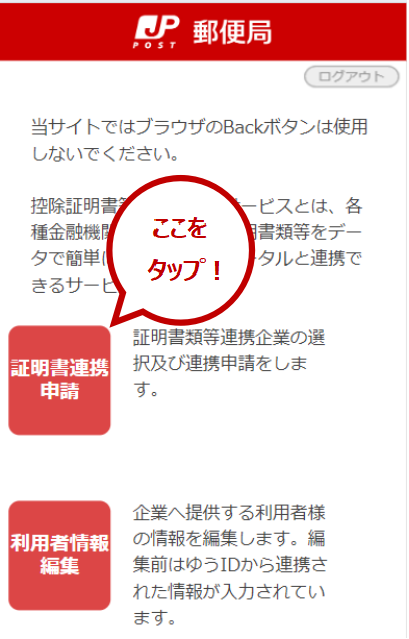
右の画面が表示されますので、連携を解除したい企業に対し「解除する」をクリックします。
下の画面が表示されますので、連携を解除したい企業に対し「解除する」をタップします。
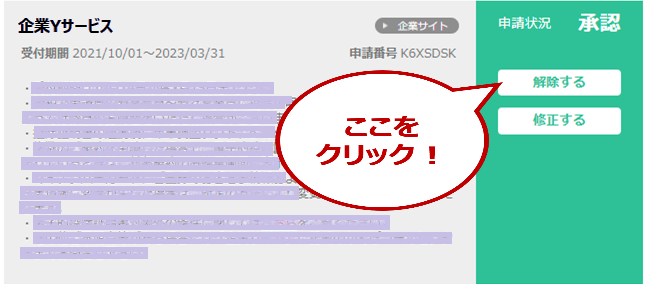
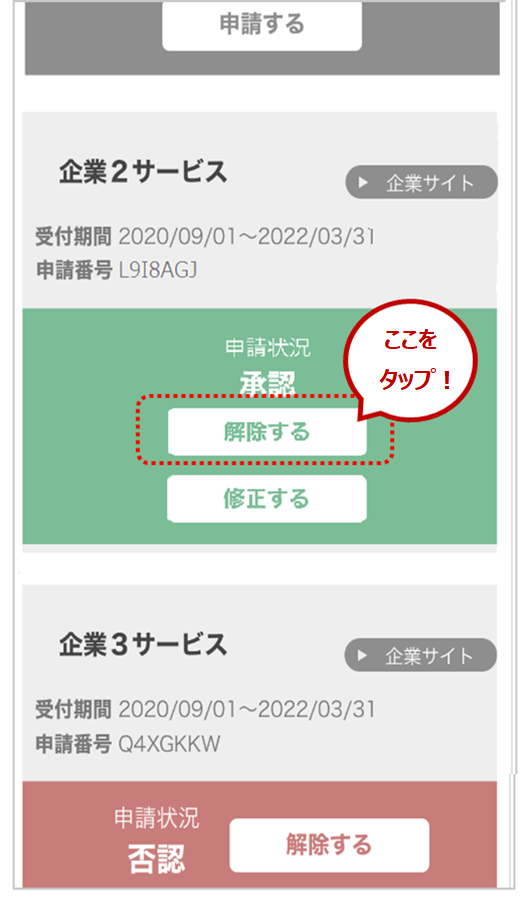
右の画面が表示されますので、解除したい場合は「OK」をクリックします。
下の画面が表示されますので、解除したい場合は「OK」をタップします。
※企業マイページでの認証が必要となる場合は、画面の案内にしたがって、操作します。
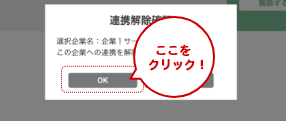
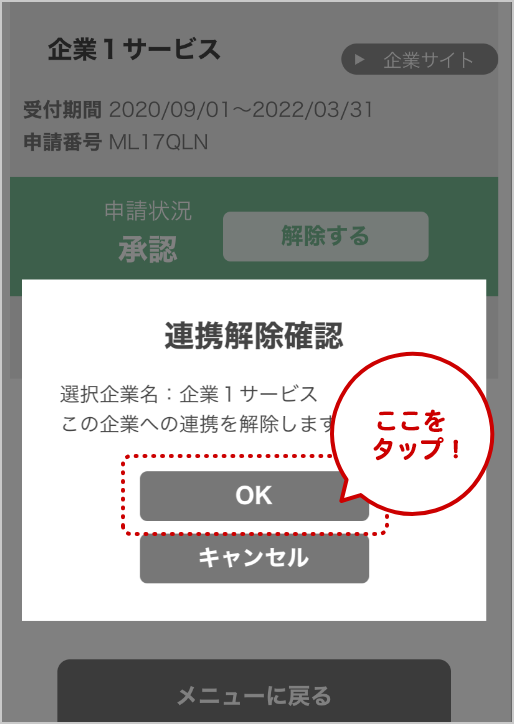
解除した企業が申請前の状態(「申請する」と表示されている状態)となっていることを確認し、解除完了となります。
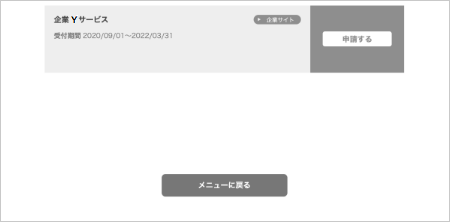

トップ画面で「利用者情報編集」をクリックします。
トップ画面で「利用者情報編集」をタップします。
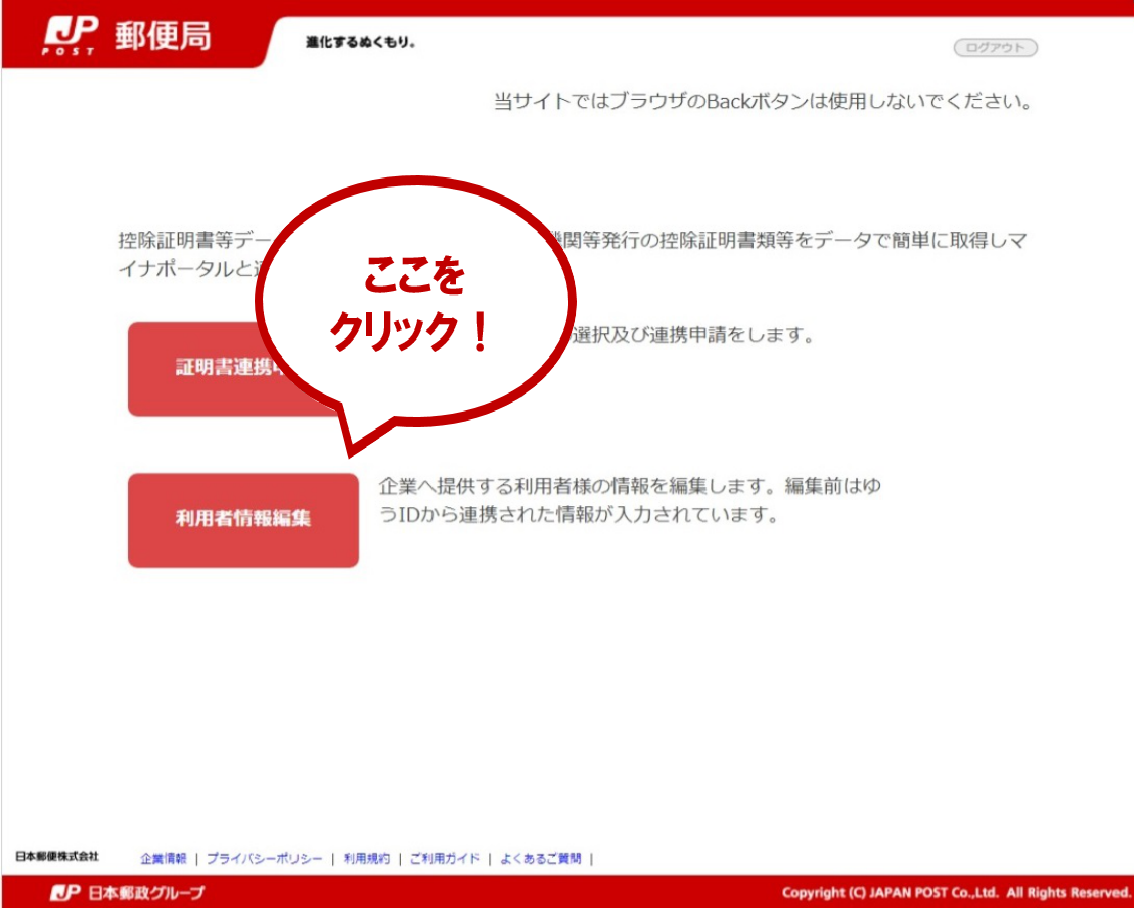
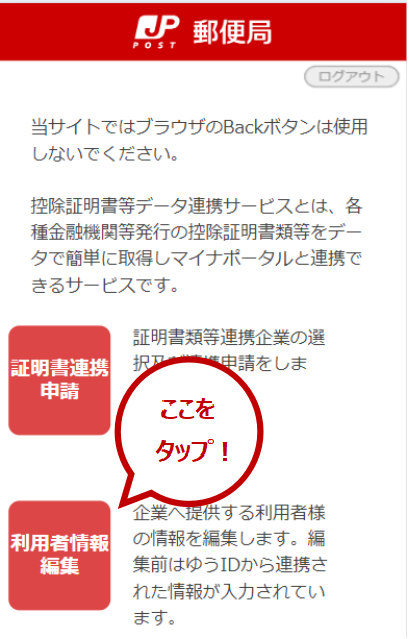
更新したい情報を入力し「更新する」をクリックします。
更新したい情報を入力し「更新する」をタップします。
※メールアドレスを変更する場合は、「更新する」をクリックする前に更新したメールアドレスでのメール受信が間違いなく行われるか確認するため、「テストメール送信」にて受信確認を実施してください。
※ここで更新いただいた情報はゆうIDの情報へは反映されませんのでご注意ください。
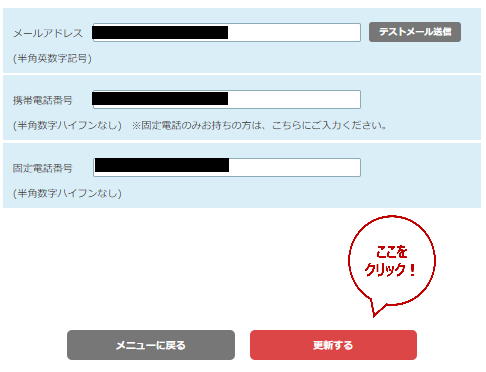
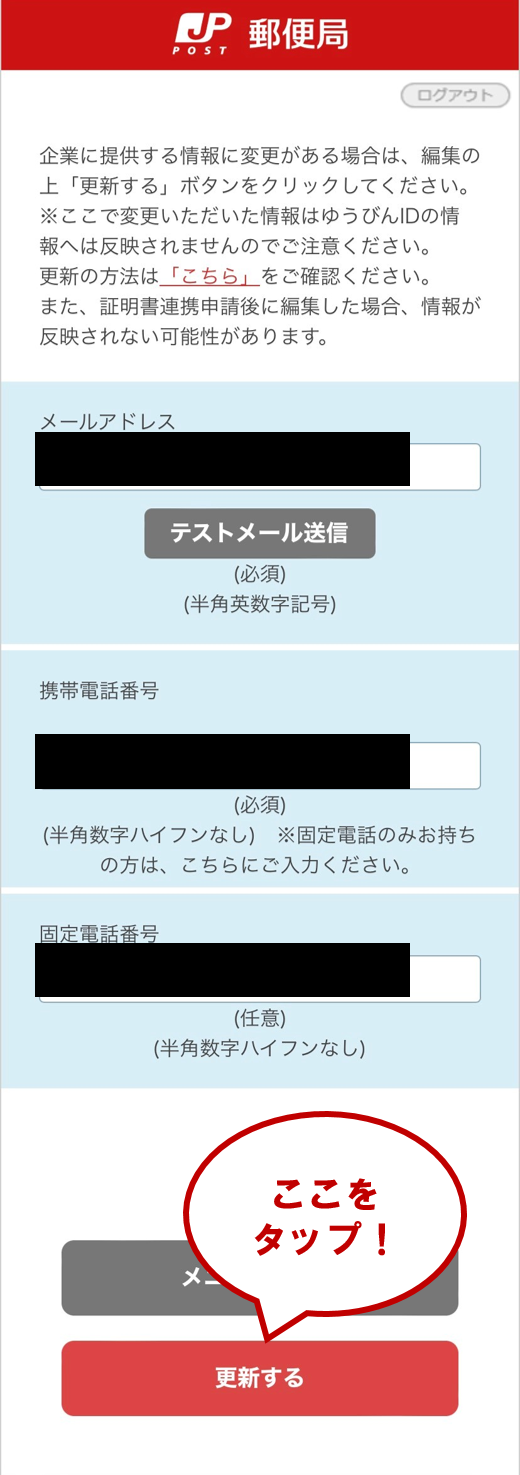
完了画面が表示されていることを確認し、更新完了になります。


ゆうIDの「ログイン方式の選択」画面内にある「外部サービスでログイン」の「マイナンバーカード」右の「更新」をクリックします。
ゆうIDの「ログイン方式の選択」画面内にある「外部サービスでログイン」の「マイナンバーカード」右の「更新」をタップします。
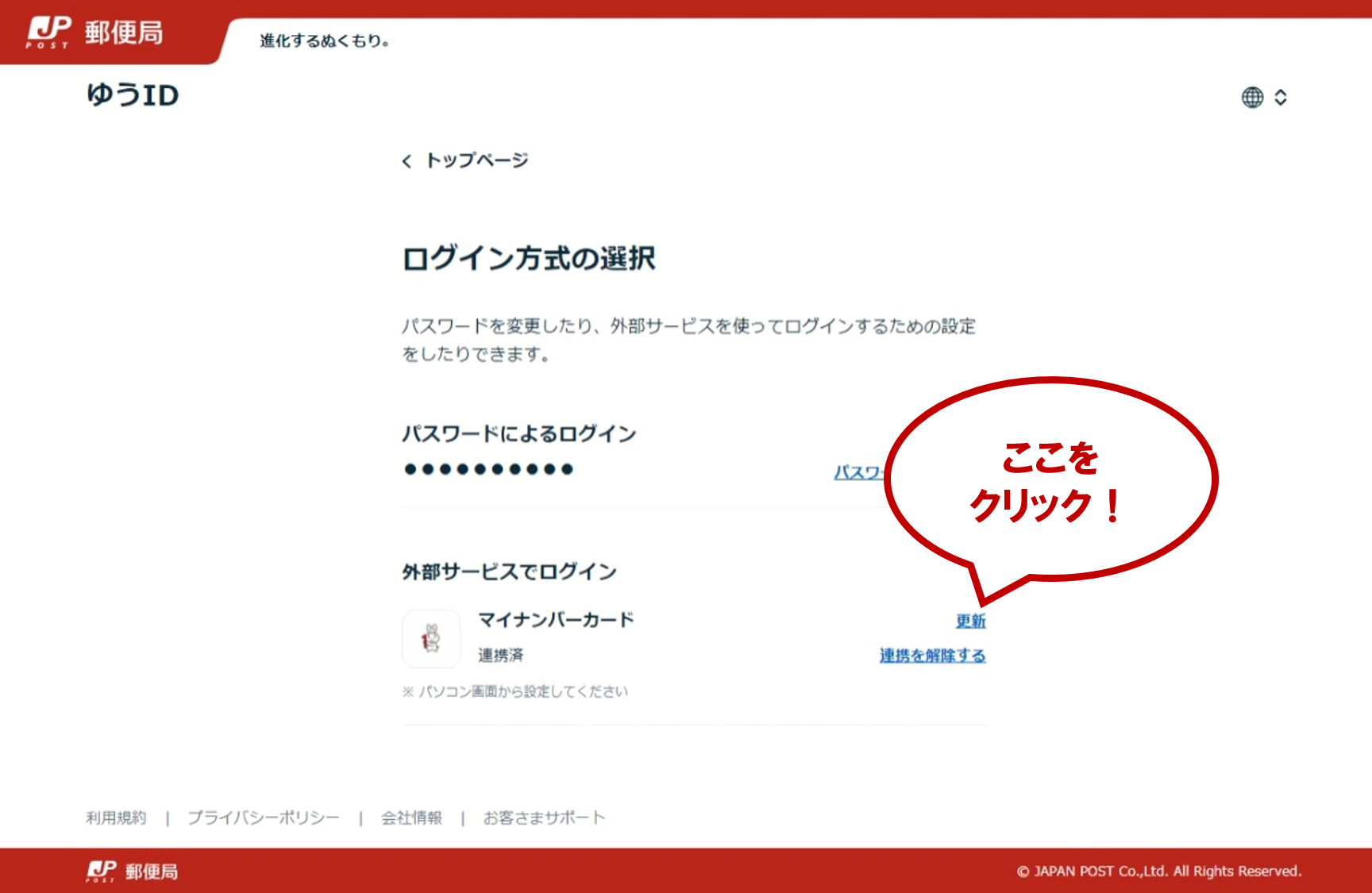
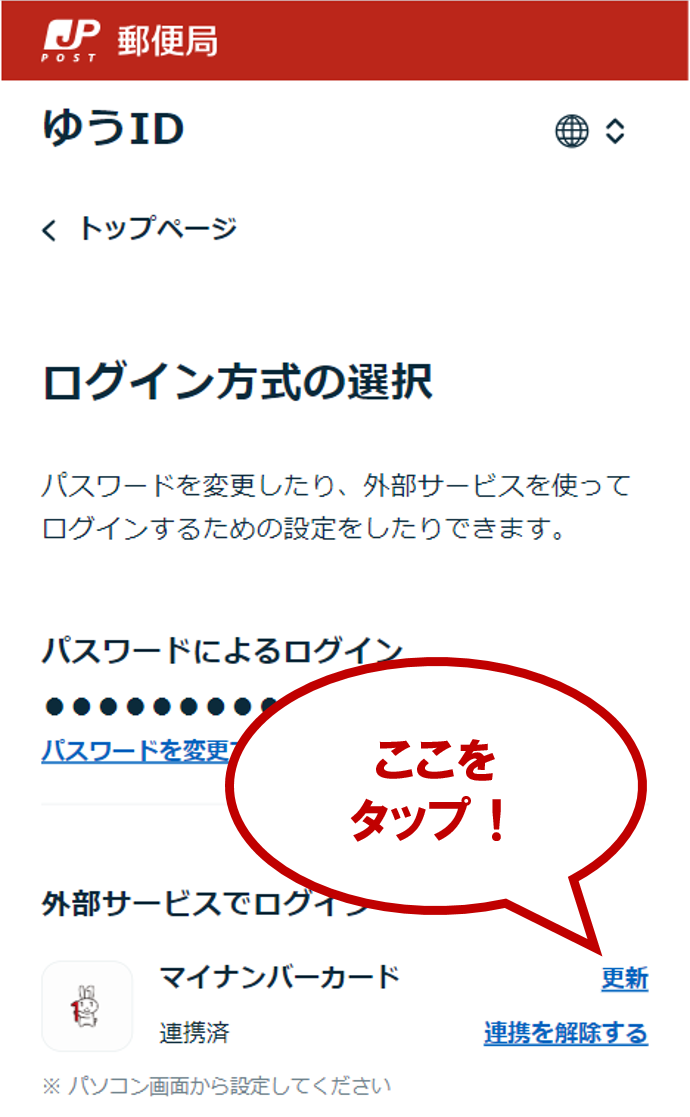
パスワードを入力すると右の画面が表示されますので、「カードを読込む」をクリックします。
パスワードを入力すると下の画面が表示されますので、「カードを読込む」をタップします。
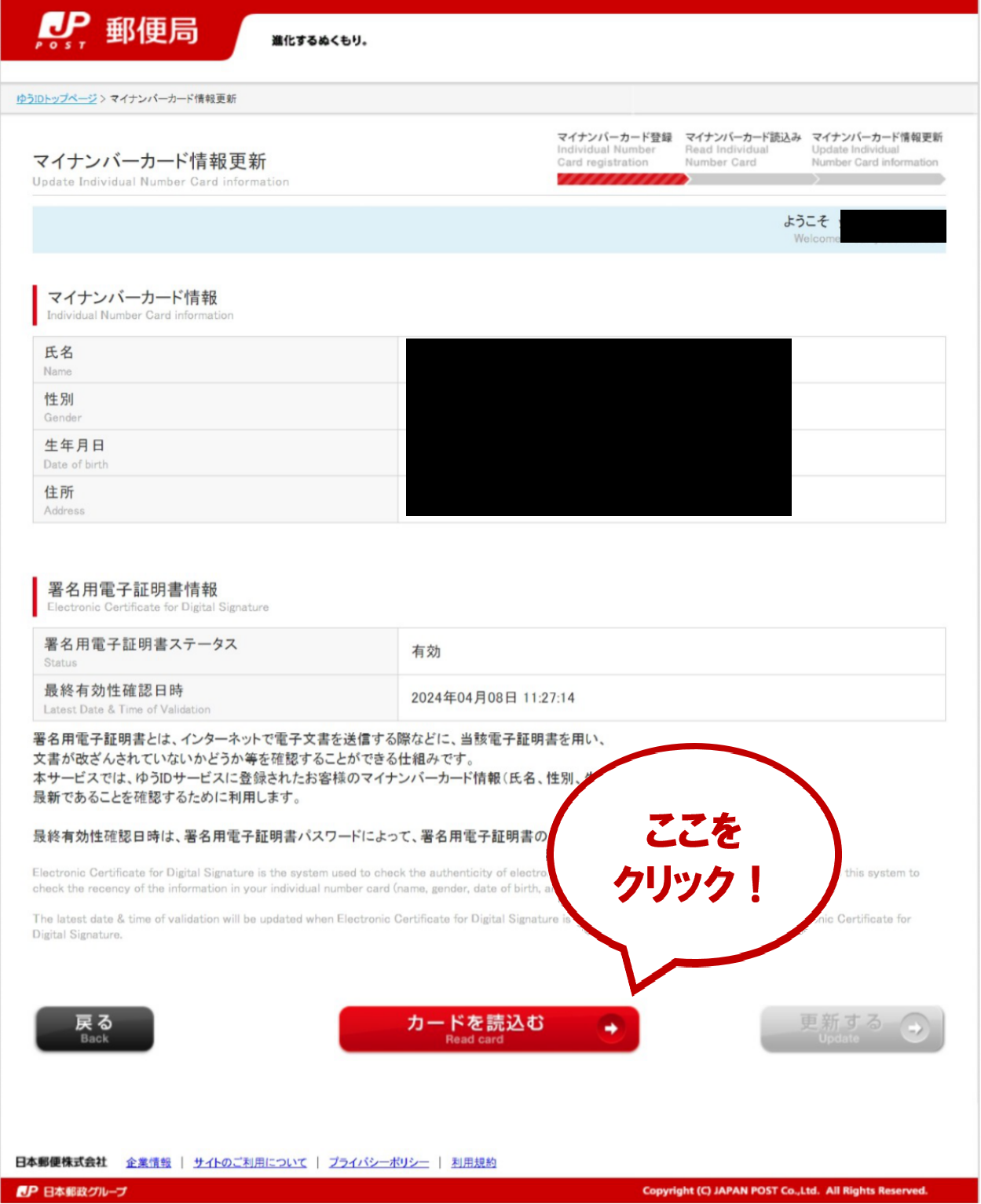
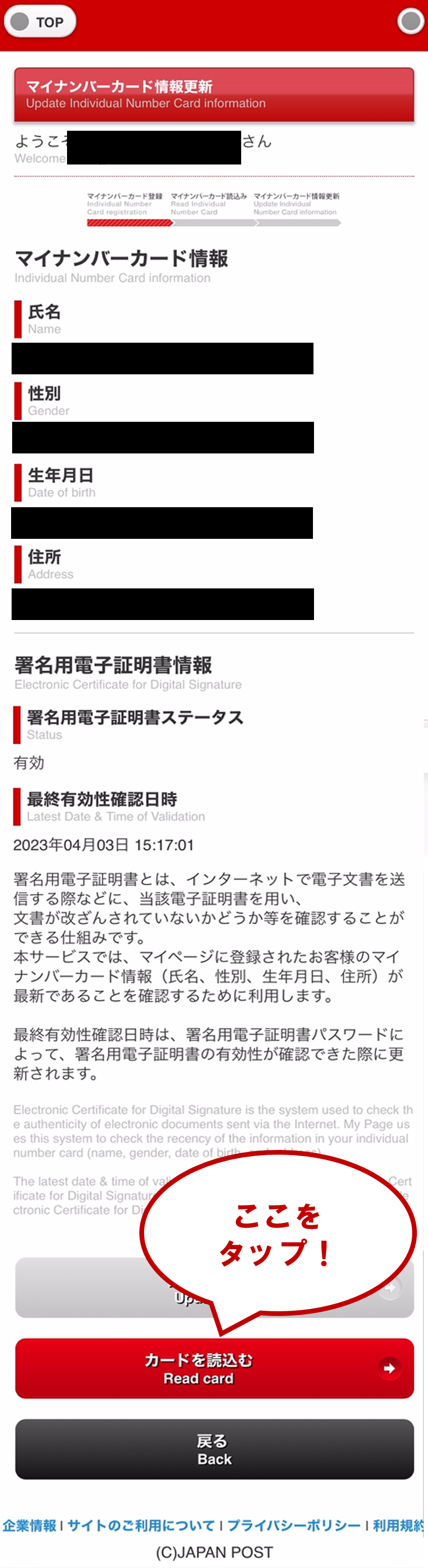
右の画面が表示されますので、「次へ」をクリックします。
下の画面が表示されますので、「次へ」をタップします。
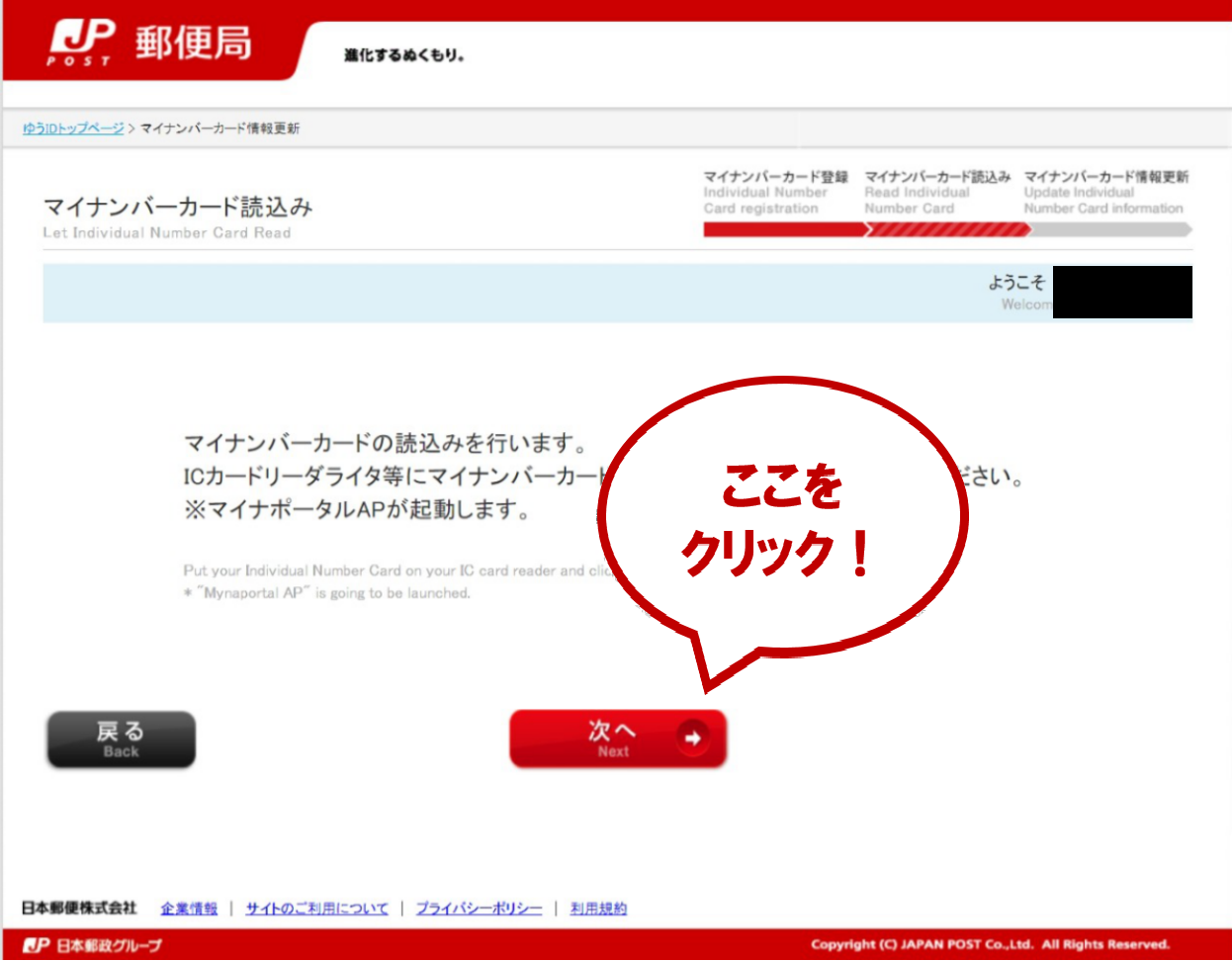
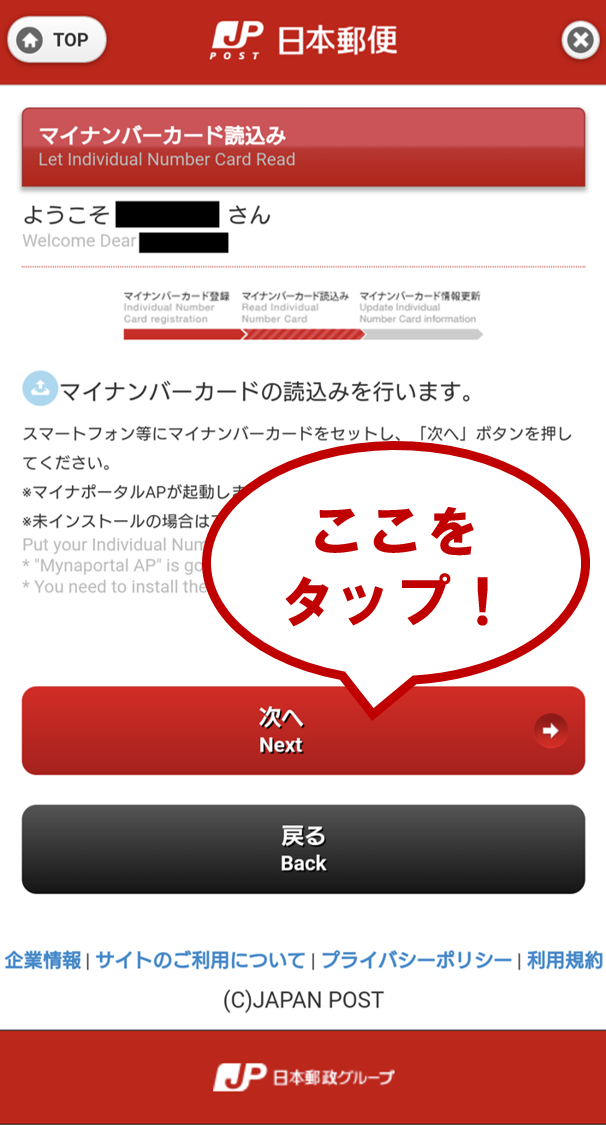
カードの読込みが完了すると、右の画面が表示されますので、「更新する」をクリックします。
カードの読込みが完了すると、下の画面が表示されますので、「更新する」をタップします。
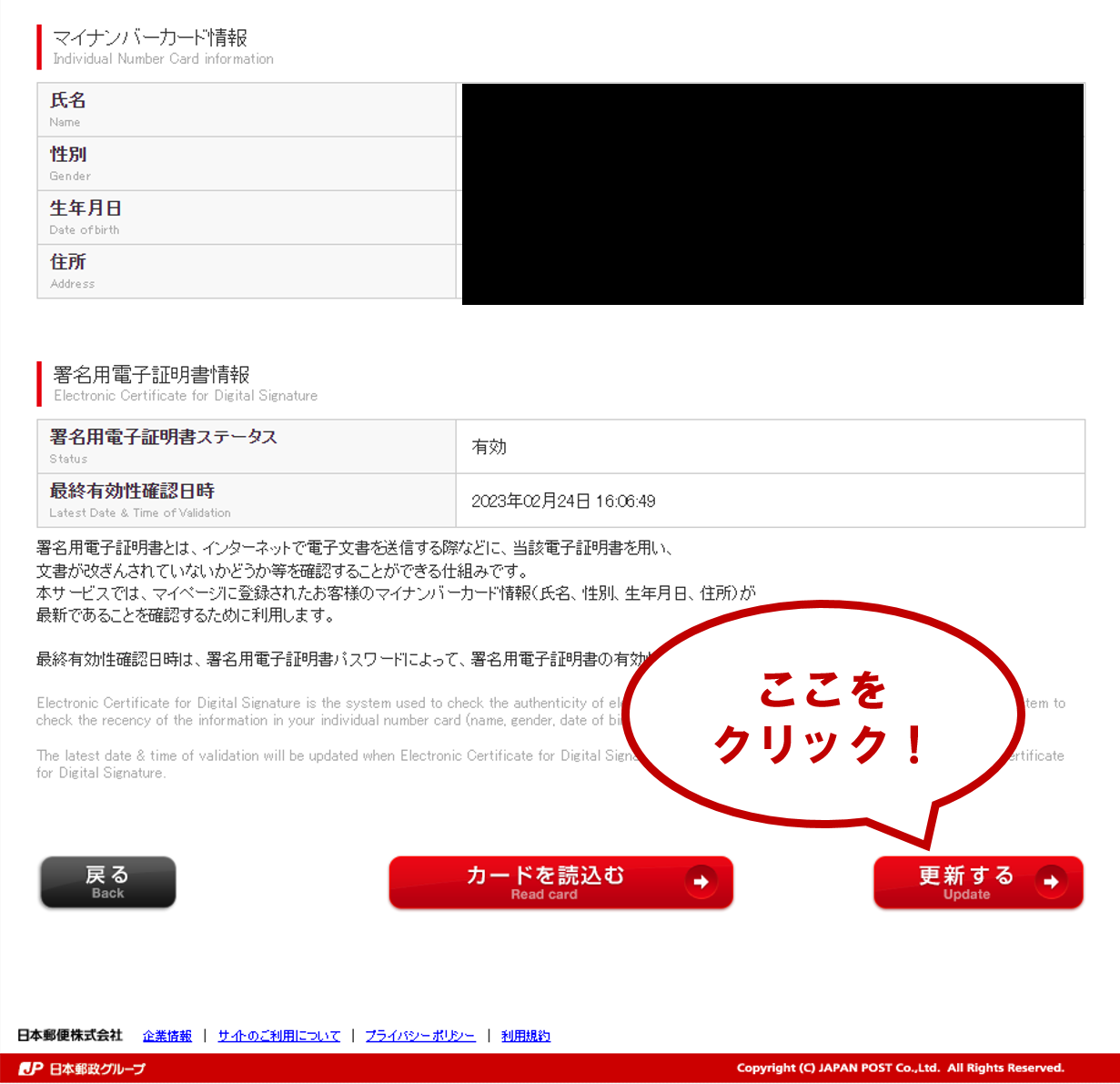
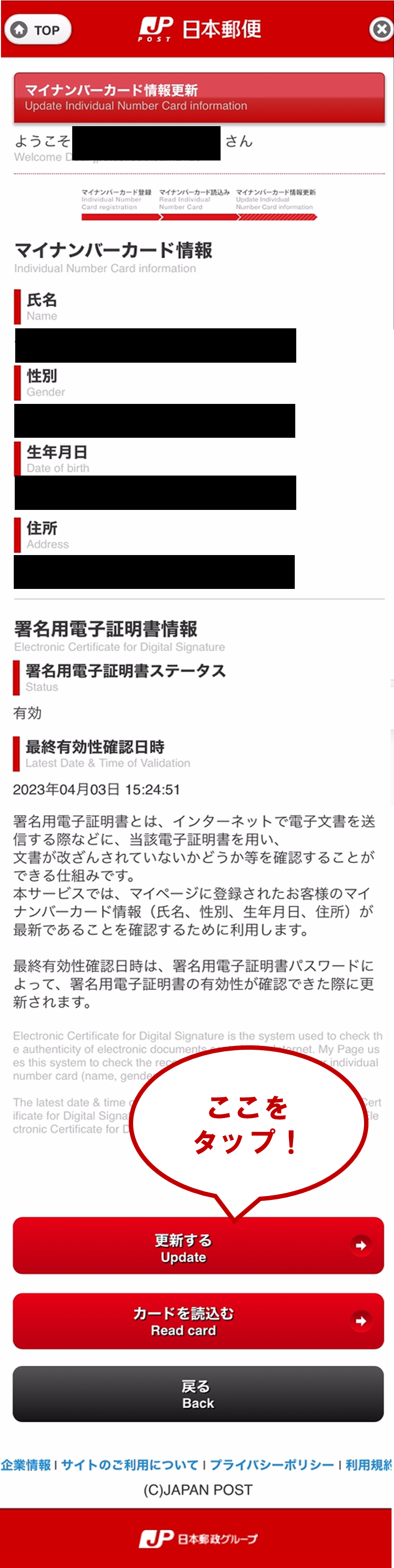
マイナンバーカード情報の更新が完了しました。「戻る」をクリックします。
※控除証明書等データ連携サービスを利用する際は、必ず⑥以降の手順を行ってください。
マイナンバーカード情報の更新が完了しました。「マイページに戻る」をタップします。
※控除証明書等データ連携サービスを利用する際は、必ず⑥以降の手順を行ってください。
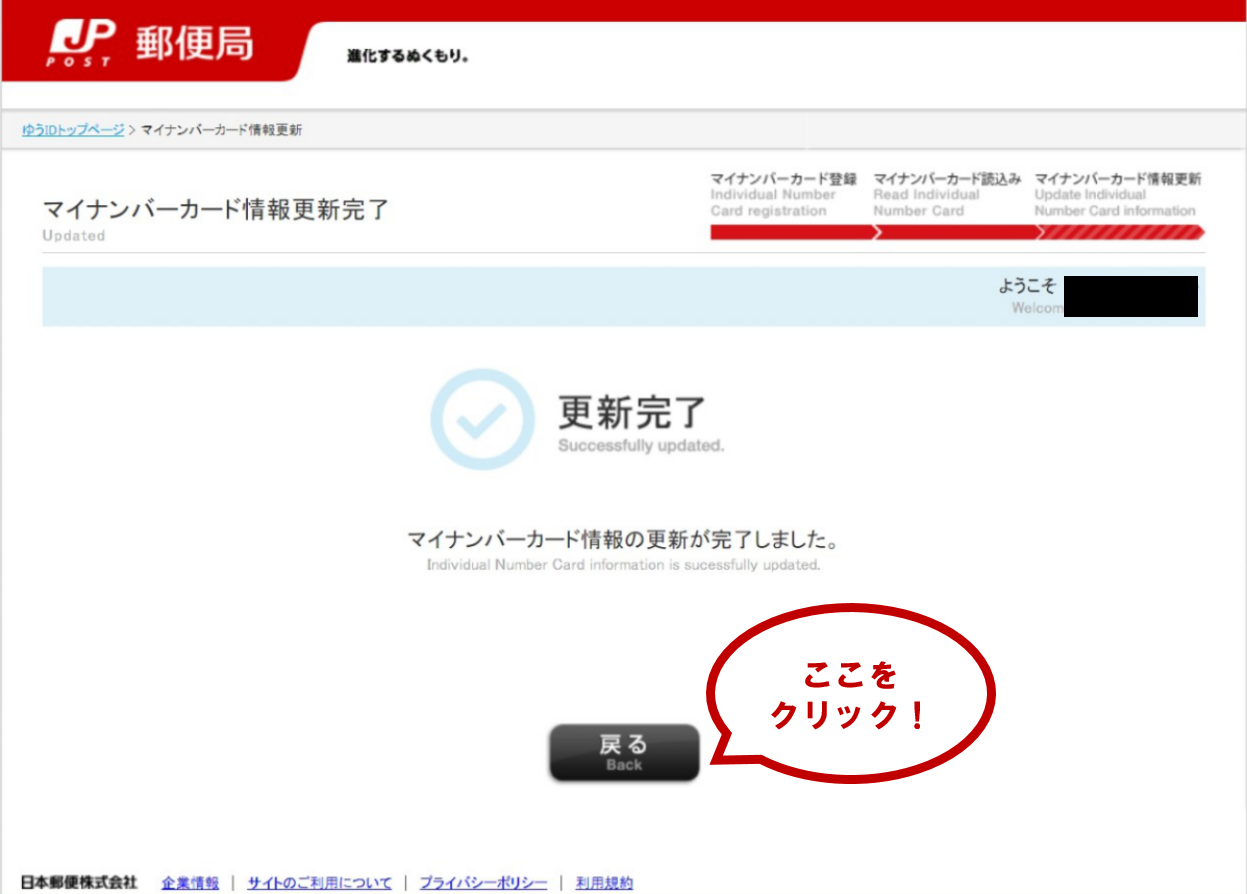
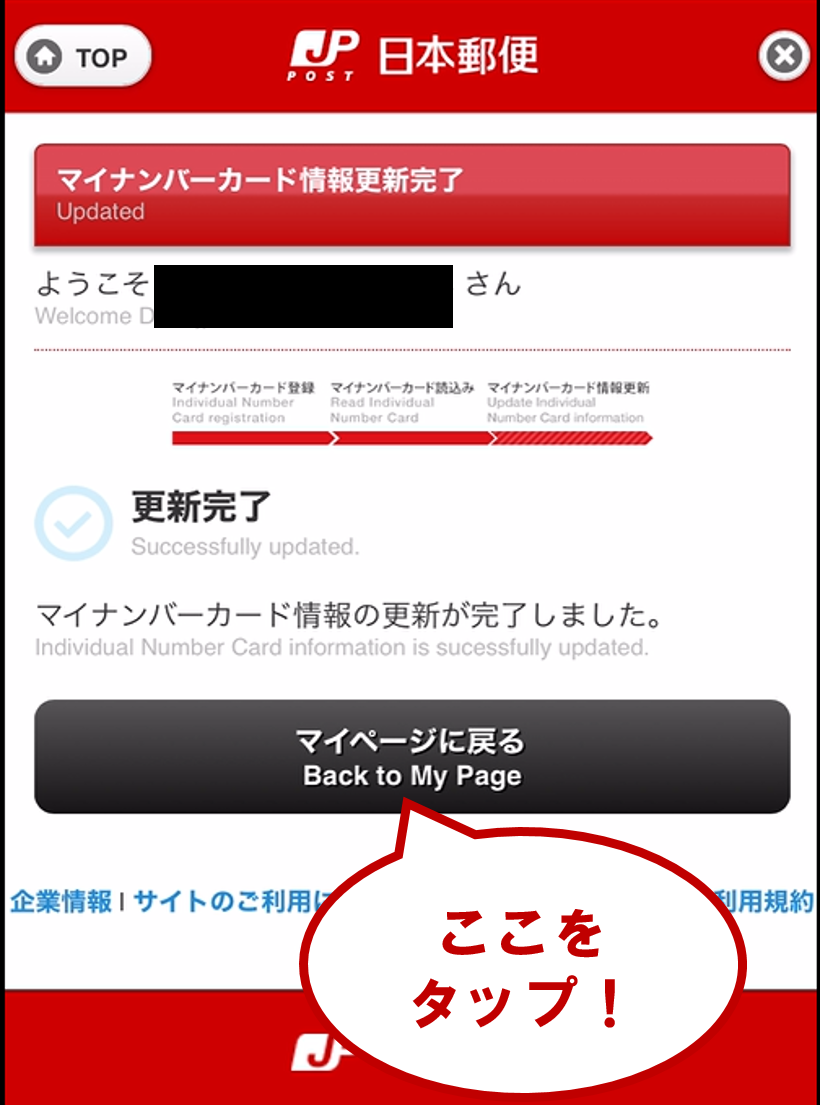
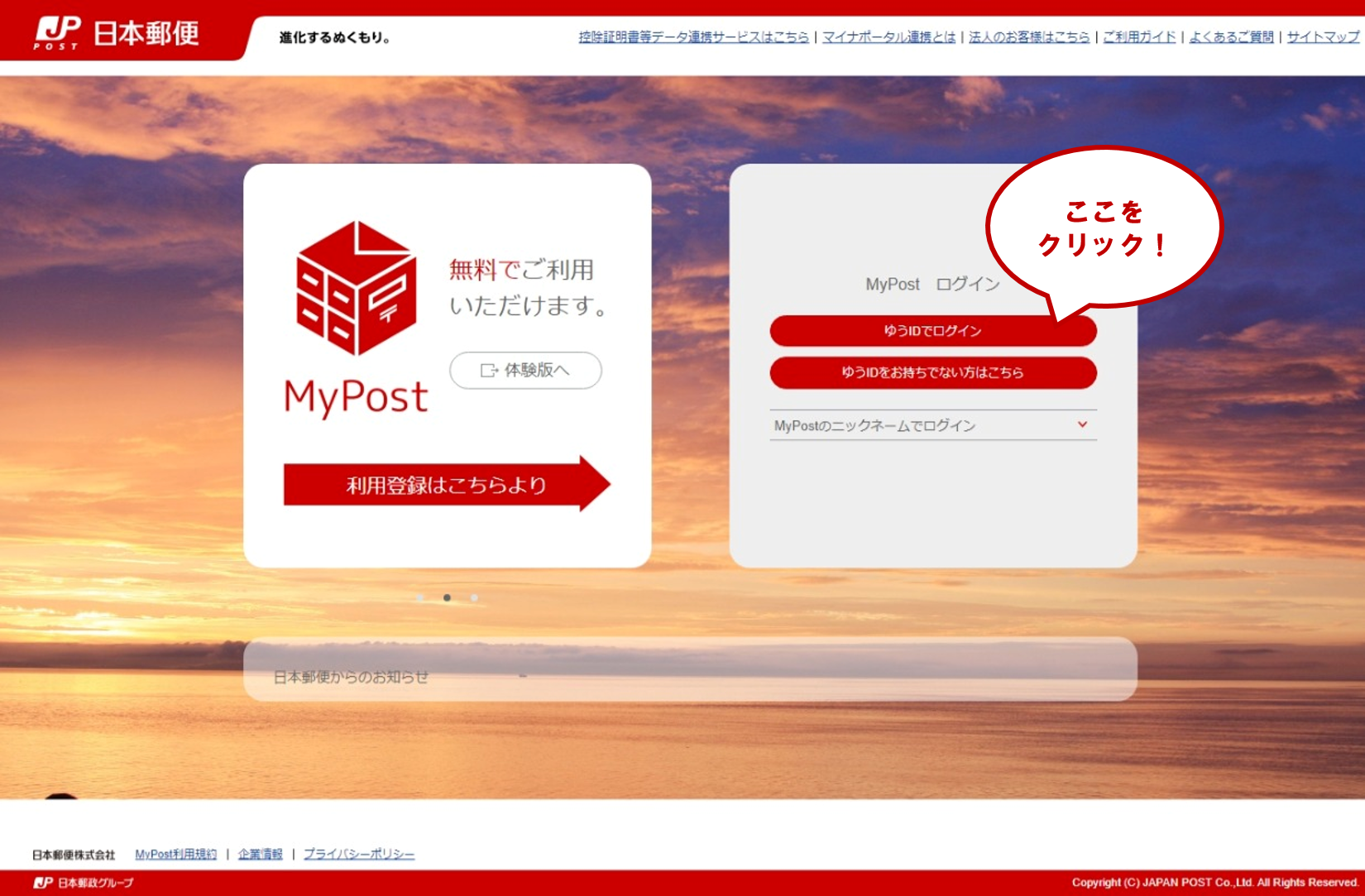
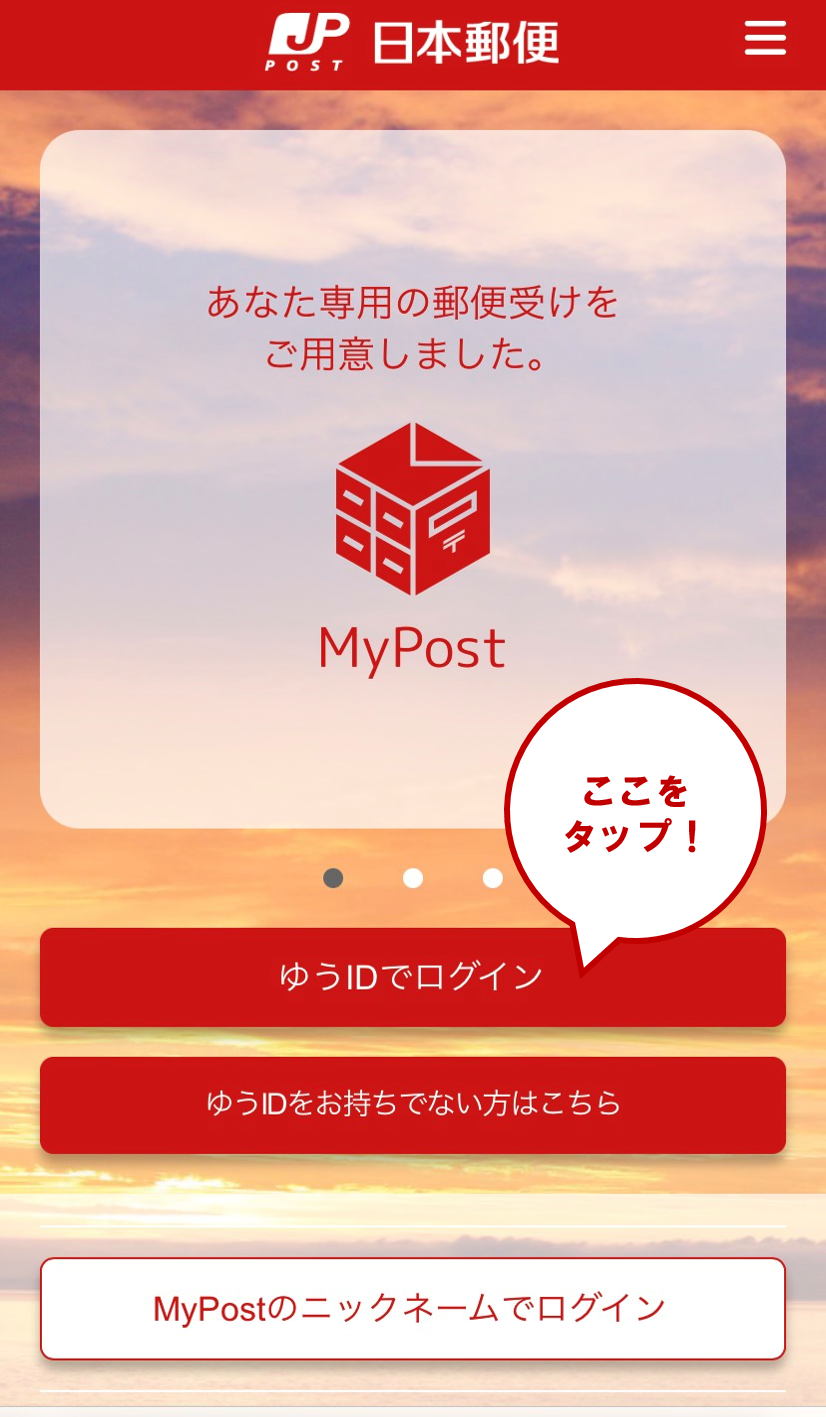
MyPostトップ画面の「控除証明書等データ連携サービスはこちら」をクリックします。
メニュー画面を開き、「控除証明書等データ連携サービスはこちら」をタップします。
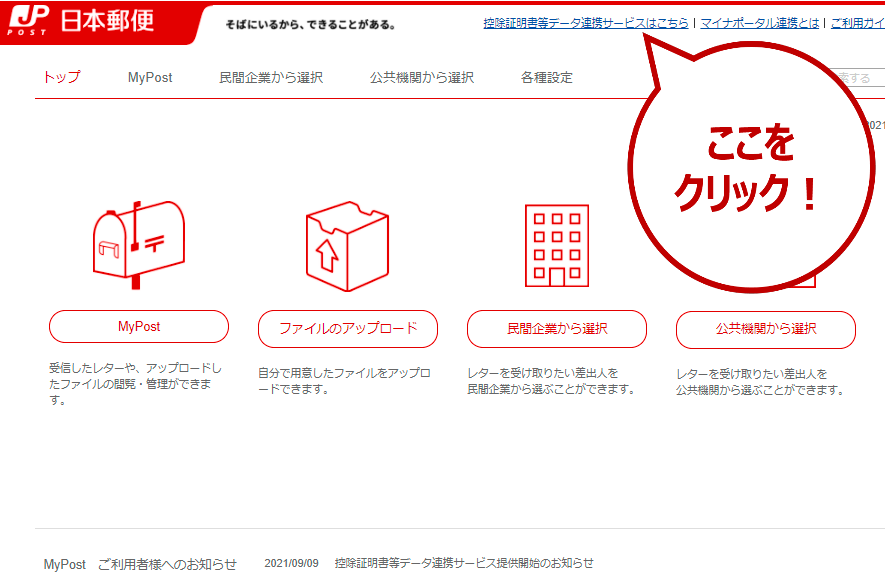
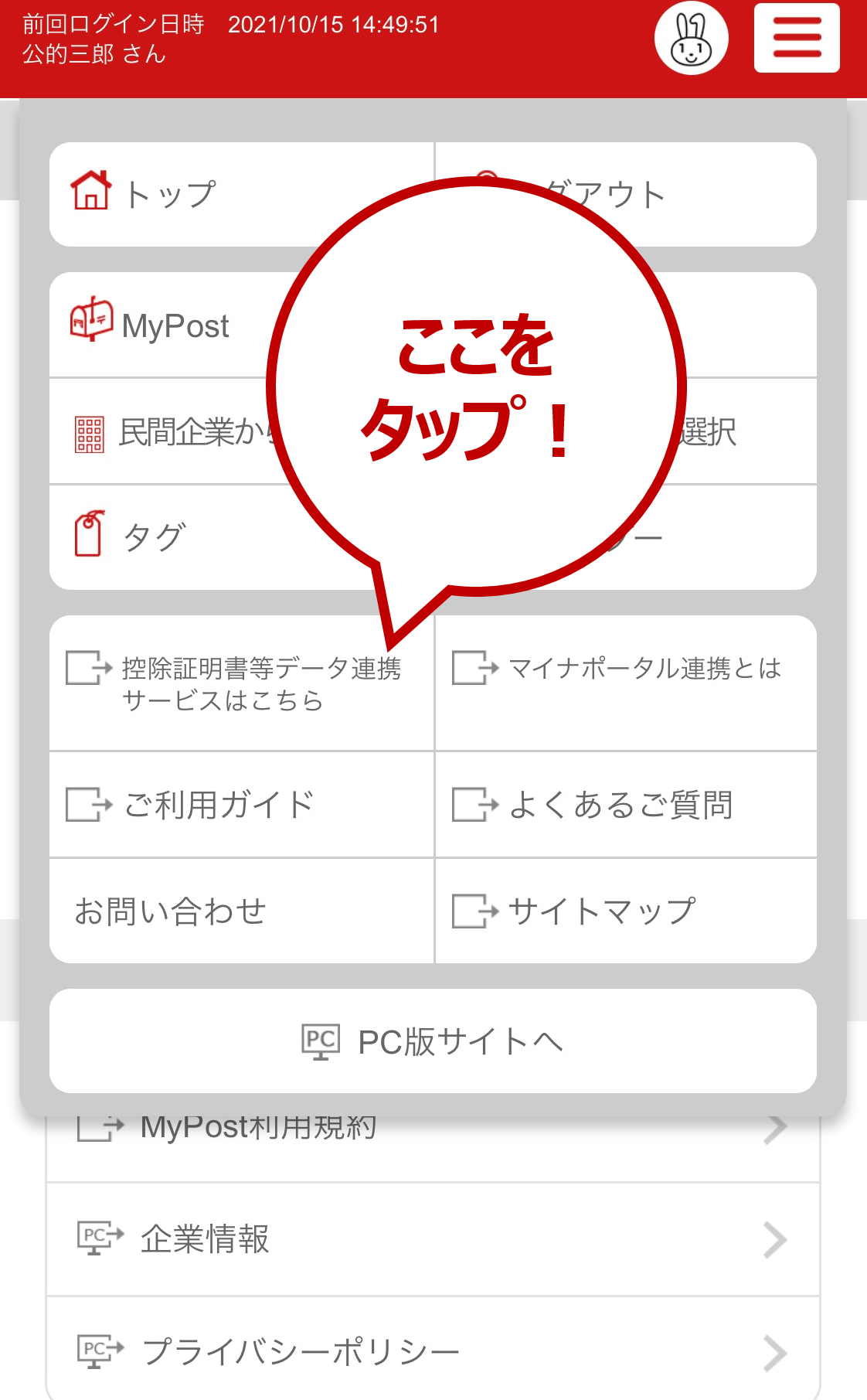
「マイナ連携済みの方」をクリックして控除証明書等データ連携サービス手続きページへ遷移します。手続きページへ遷移していただくと更新完了となります。
「マイナ連携済みの方」をタップして控除証明書等データ連携サービス手続きページへ遷移します。手続きページへ遷移していただくと更新完了となります。


控除証明書等データ連携サービスを利用して、証明書等の電子データの連携を行うためには、下記の全ての条項にご同意いただくことが必要です。
日本郵便株式会社(以下「当社」といいます。)は、当社が運営する「MyPost」に関し、当社所定の手続を行い、当社が提供する「控除証明書等データ連携サービス」(本サービスに含まれるものであり、以下「連携サービス」といいます。)を利用する場合について、以下のとおり個別規程(以下「本個別規程」といいます。)を定めます。
第1条 MyPost利用規約(以下「本規約」といいます。)に定める内容と本個別規程に定める内容とが異なる場合には、本個別規程に定める内容が優先して適用されるものとします。
第1条 MyPost利用規約(以下「本規約」といいます。)に定める内容と本個別規程に定める内容とが異なる場合には、本個別規程に定める内容が優先して適用されるものとします。
2 当社は、本個別規程を変更できるものとします。この場合、当社は、本サイトその他の当社が運営するサイト上において変更適用日及び変更後の内容を周知するものとし、変更適用日後も利用者が本サービスの利用を継続した場合には、利用者が本個別規程の変更に合意したものとみなし、当社と利用者との間では、本個別規程の変更後の内容が効力を生じるものとします。
第2条 本個別規程で使用する用語を次のとおり定義します。
| 証明書データ等 | マイナポータルで取得可能な証明書等の電子データ |
|---|---|
| 事業者 | 証明書データ等を発行する法人 |
2 本個別規程の用語の定義について、特に定めのないものは、本規約の用語と同一の意味を有するものとします。
第3条 利用者は、第5条(利用手続)に規定する利用手続を行った上で、次条第4項に規定する連携事業者が発行する証明書データ等をマイナポータルで取得することができます。
2 前項の証明書データ等がマイナポータルで取得可能となった場合、当社所定の方法により利用者が登録したメールアドレス宛に電子メールを送信し、その旨を利用者に通知します。
第4条 利用者は、連携サービスの利用に係るサイト上で、マイナポータルでの証明書データ等の取得を可能にすること(以下本条において「連携」といいます。)を希望する旨、事業者に申請(以下「申請」といいます。)することができます。その際、利用者は、当社に対し、事業者が指定した情報を当社が定める方法により届け出るものとします。
2 当社は、利用者が申請をした事業者に対し、次の各号の情報(以下「連携情報」といいます。)を提供します。ただし、第2号の情報について、連携サービス上で当社所定の方法により登録内容が変更されている場合は、変更後の情報を提供します。
3 当社は、前項により連携情報を提供した事業者から申請の承認又は否認の通知を受けた場合には、連携サービスの利用に係るサイト上にその旨を表示する方法及び前条第2項のメールアドレス宛に電子メールを送信する方法により、その旨を利用者に通知します。
4 利用者は、前項により承認の通知をした事業者(以下「連携事業者」といいます。)に対し、当該事業者が発行する証明書データ等を変更するため、第2項第3号の情報のうち、当該変更のために必要な情報を修正の上、当該連携事業者に再度の申請をすることができます。
5 利用者は、連携事業者について、連携を解除することができます。この場合において、当社は、当該事業者に係る証明書データ等のマイナポータルへの連携及び前項の表示を中止します。
6 前項に規定する解除をした場合、利用者は、解除前に連携事業者が発行していた証明書データ等を取得できなくなります。当該データ等を取得できなくなったこと又はそれに伴い利用者に生じた損害等について、当社はその責任を一切負いません。
7 利用者は、連携事業者が本サービスの利用を終了する場合には、当該連携事業者又は当社の指示に従って、連携を解除していただきます。
8 当社は、前項に規定する場合その他特別の事情により必要と認める場合には、利用者の承諾を得ることなく、特定の連携事業者の連携を解除することがあります。
9 第2項の規定により当社が提供した連携情報その他の情報は、同項後段の事業者が定めるプライバシーポリシー等により管理するものとし、当社は一切の責任を負いません。前三項の規定により連携を解除された連携事業者が保有する連携情報その他の利用者に関する情報の管理についても、同様とします。
第5条 連携サービスの利用を希望する利用者は、デジタル庁が運営するウェブシステムである「マイナポータル」において、民間送達サービスとしての「MyPost」及び国税庁が運営する「国税電子申告・納税システム」と連携していただきます。
第6条 当社は、第4条(連携の申請及び解除)第2項の場合その他あらかじめ利用者の同意を得た場合を除き、本サービスの利用者情報を事業者に提供しません。
2 MyPostの利用登録を抹消し、又はゆうIDと連携サービスの接続を解除した者に関して連携事業者が保有する連携情報その他の利用者に関する情報の取扱いについては、第4条(連携の申請及び解除)第9項前段の規定を準用します。
第7条 利用者は、第4条(連携の申請及び解除)第2項第1号及び第2号の情報に変更があった場合には、速やかに当社所定の方法により、当該変更を届け出るものとし、当該届出がなされなかったことにより生じた直接又は間接の損害(特別損害を含みます。)、責任、負担及び損失(以下「損害等」といいます。)について、当社はその責任を一切負いません。
2 利用者は、前項の届出を怠ったことにより、当社からの通知が不到達となったとしても、通常到達すべきときに当該通知が到達したとみなされることを、あらかじめ異議なく承諾するものとします。
3 当社は、連携事業者から第1項の届出に係る変更内容の提供を求められた場合、当該情報を提供することとします。
第8条 証明書データ等の内容について、当社はその責任を一切負いません。
2 事業者の作業が遅れたこと又はそれに伴い生じた損害等について、当社はその責任を一切負いません。
3 事業者が本サービスの利用を終了することによって利用者に生じた損害等について、当社はその責任を一切負いません。
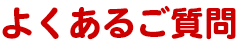
MyPostを開設しないとサービスを利用できないのでしょうか。
本サービスを利用するためには、MyPostのアカウントを開設する必要があります。本ページに記載の案内に沿って開設手続きを行ってください。
利用は無料ですか。
本サービスは無料でご利用いただけます。
連携申請できる企業を教えてください。
「企業一覧」からご確認いただけます。
ご自身で契約している企業が本サービスの対象企業に含まれているかをご確認の上、ご利用ください。
控除証明書等データ連携サービスはどこから利用できますか。
MyPostログイン後、「控除証明書等データ連携サービスはこちら」をクリックしていただき、表示ページの「始めましょう」ボタンからアクセスできます。
マイナンバーカードを持っていないと利用できないのでしょうか。
本サービスはマイナポータルとの連携が必要なサービスですので、マイナンバーカードは必須です。
証明書連携申請を行いましたが、連絡がありません。
証明書連携申請が企業から承認されたタイミングで登録したメールアドレスにメールが配信され、同様に企業から控除証明書等のデータが連携された際にもメールが配信されます。ドメイン指定受信設定をされている方は「@ml.mypost.post.japanpost.jp」からのメールを受信できるように設定してください。
また、証明書連携申請の承認及び控除証明書等のデータ連携に要する日数は企業ごとに異なりますので、証明書連携申請ページからご確認ください。
証明書連携申請時に表示される企業マイページでの認証方法が分かりません。
企業マイページでの認証方法については、企業のコールセンター等へお問い合わせください。
連携された控除証明書等のデータをMyPostで確認できますか。
MyPostで控除証明書等のデータを確認することはできません。
e-Tax等で年末調整、確定申告を行う際にマイナポータルとの連携を行うことで、控除証明書等のデータを確認することができます。
控除証明書等のデータを連携するためには、毎年申請をする必要がありますか。
一度申請を行い承認された企業の控除証明書等のデータは毎年自動的に連携されますので、次年度以降改めて申請をする必要はございません。
証明書連携申請を行いましたが、マイナポータルの事前準備画面で取得状況"?"と表示されます。
「申請状況を確認する」の操作を行い、対象企業の申請状況が「承認」の状態となっている場合、マイナポータルの事前準備画面での表示が取得状況"?"であっても控除証明書データの連携が可能な状態となっております。
なお、「申請状況を確認する」の画面で申請状況が「承認」になっているものの、同画面上に「証明書等の種類」「アップロード日」等の情報が表示されていない場合、企業側で控除証明書を準備している状況ですので、しばらくお待ちください。
マイナンバーカードに登録している氏名や住所の情報が変更になりました。どうすればよいですか。
新しい情報に更新済みのマイナンバーカードをご用意いただき、ゆうIDにて「マイナンバーカード情報の更新」を行ってください。更新の手順についてはこちらをご確認ください。
ゆうIDを退会すると、連携も解除されますか。
ゆうIDを退会した場合は、自動的に企業との証明書連携申請を解除したことになり、控除証明書等のデータ連携はできなくなります。
一度ゆうIDを退会すると、すべての申請が解除された状態になるため、再度ゆうIDを開設した場合は、改めて証明書連携申請を行う必要があります。
利用者情報編集ページで電話番号、メールアドレスを変更した場合、MyPost、ゆうIDの登録情報にも反映されますか。
本サービスの利用者情報編集ページで電話番号、メールアドレスを変更いただいても、MyPost、ゆうIDの登録情報には反映されません。変更内容は本サービスのみに適用されます。
控除証明書等データ連携サービスをやめたいです。
まず、証明書連携申請ページから全ての企業との連携の解除をお願いします。
なお、解除すると、解除前に企業から連携された証明書の取得ができなくなりますのでご注意ください。
その後、ゆうIDへログインいただき、「連携サービス一覧」から控除証明書等データ連携サービスの「連携を解除する」を選択していただくことで、やめることができます。
日本郵便株式会社 MyPost事務局
電話番号:0120-343-389(フリーダイヤル)
受付時間:10:00~18:00
【土日休・年末年始(12/29-1/3)を除く】